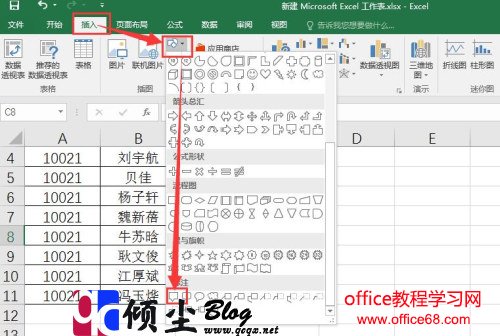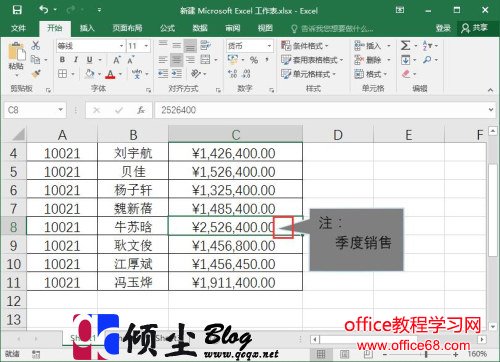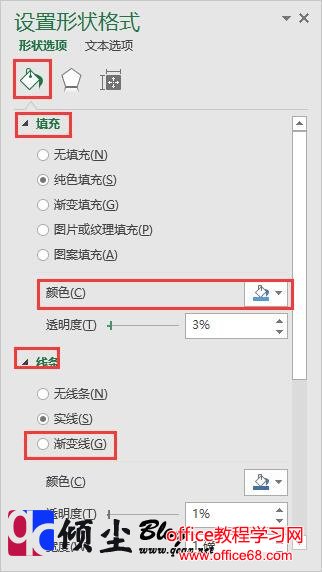|
在Excel2016中,批注框的样式是可以进行改变的,我们以根据自己的要求设置批注框的形状,同时也可以对他进行颜色填充和线条设置,使其更美观。下面我们来说下他的操作方法。 《Excel2016使用批注的操作方法》 操作步骤1.在菜单的“插入”选项卡中找到“形状”按钮,然后点其右边的倒三角,弹出形状选择框,这里我们选择最下方的“批注”项中的形状。如图1
2.调整批注大小,输入要批注的文字。如图2
3.再批注图形上右键选择“设置图形格式”,然后选中“填充和线条”,在 线条中把“颜色”设置,透明度可以根据自己的情况来调。在线条设置中我们可以选择渐变线。如图3
4.下图为效果图。
|